win11系统玩英雄联盟总是弹回桌面怎么办 win11玩英雄联盟频繁弹回桌面如何解决
更新时间:2023-11-18 10:14:00作者:huige
英雄联盟这款游戏大家应该都很熟悉吧,很多win11系统用户也都下载安装体验,可是最近有不少win11系统用户却遇到了玩英雄联盟总是弹回桌面的情况,这让用户们很是困扰,不知道该怎么办才好,大家别担心,今天就由笔者给大家详细介绍一下win11玩英雄联盟频繁弹回桌面的解决方法。
解决方法一、
1、首先我们打开“WeGame”。
2、点击右上角的头像,进入“我的应用”。
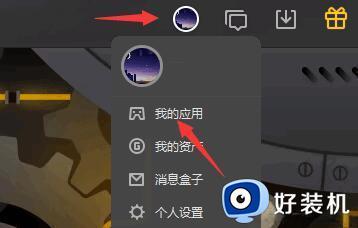
3、接着点击左下角的“辅助设置”。
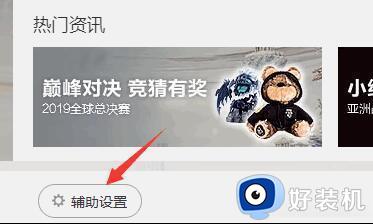
4、在设置中进入“玩法推荐”,将启动模式更改为“无边框”保存即可。
解决方法二
1、右键开始菜单打开“运行”。
2、在其中输入“regedit”,回车确定打开注册表。
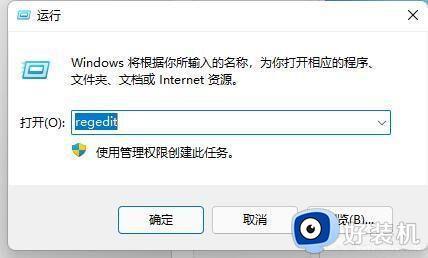
3、接着进入“计算机HKEY_CURRENT_USERControl PanelDesktop”路径。
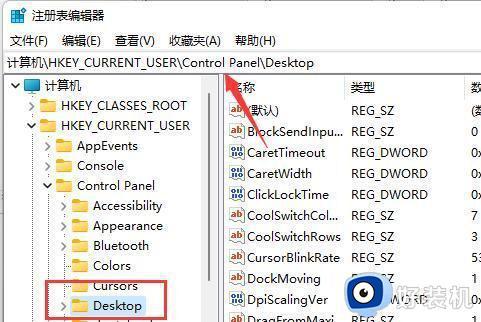
4、双击打开右侧的“ForegroundLockTimeout”文件。
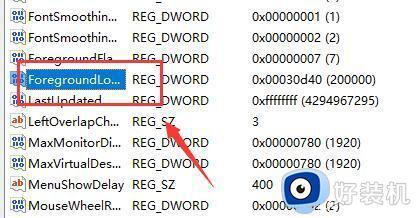
5、将数值数据更改为“30d40”,点击“确定”保存即可解决问题。
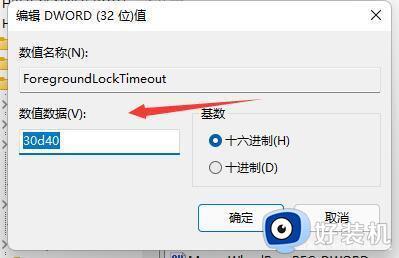
关于win11系统玩英雄联盟总是弹回桌面的详细解决方法就给大家介绍到这里了,有碰到一样情况的用户们可以参考上面的方法来进行解决,相信可以帮助到大家。
win11系统玩英雄联盟总是弹回桌面怎么办 win11玩英雄联盟频繁弹回桌面如何解决相关教程
- win11玩不了英雄联盟lol怎么回事 win11不能玩英雄联盟如何处理
- win11玩lol没有声音怎么回事 win11系统玩lol英雄联盟没声音如何解决
- win11玩lol绿屏怎么回事 win11英雄联盟绿屏如何解决
- win11英雄联盟无法启动为什么 win11英雄联盟启动不了如何处理
- win11英雄联盟无法启动怎么回事 win11英雄联盟启动不了如何修复
- win11玩LOL黑屏怎么解决 win11英雄联盟黑屏如何处理
- win11 lol进不去游戏怎么办 win11进不去英雄联盟的解决教程
- cf老是闪退怎么回事win11 win11系统玩cf总是闪退如何处理
- win11玩游戏老是弹出桌面怎么办 win11玩游戏老是弹回桌面解决方法
- win11玩游戏弹回桌面怎么办 win11玩游戏老是弹回桌面解决方法
- 电脑怎么更新window11 win11系统怎么更新
- win11增加新用户详细教程 win11系统怎么新增用户
- win11怎样设置虚拟内存大小 win11如何设置虚拟内存最好
- win11怎样隐藏桌面图标 win11系统隐藏桌面图标的教程
- win11怎样设置锁屏壁纸 win11电脑设置锁屏壁纸在哪里
- 电脑没有win11更新提示如何解决 我的电脑怎么没有提示更新Windows 11
win11教程推荐
- 1 win11增加新用户详细教程 win11系统怎么新增用户
- 2 win11自带解压软件吗 win11自带的解压缩软件在哪
- 3 更新了win11亮度无法调节怎么回事 升级win11亮度调不了如何解决
- 4 win11怎么设置局域网共享文件夹 win11局域网如何设置共享文件夹
- 5 不支持的cpu怎么升级win11 win11安装提示cpu不支持如何解决
- 6 win11正在准备自动修复卡住一直转圈无法开机处理方法
- 7 win11找不到摄像头设备怎么办 win11电脑未检测到摄像头处理方法
- 8 笔记本从win11还原到win10的方法 笔记本win11怎么恢复到win10
- 9 win11照片预览不显示怎么办 win11照片不显示预览如何解决
- 10 笔记本电脑升级win11触摸板失灵怎么办 win11笔记本电脑触摸板用不了修复方法
